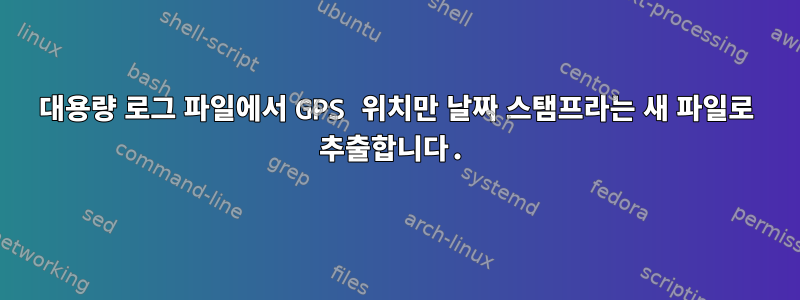
그래서 나는 거대한(100,000개가 넘는 레코드) 로그 파일을 가지고 있고 날짜 스탬프를 기반으로 모든 GPS 위치를 추출해야 합니다.
./production.log.109.gz:I, [2022-02-10T10:00:59.703529 #25190] INFO -- : #<Event::TeltonikaServer:3ffcbe931d90>:357544377733734 TS: 2022-02-10 10:00:35 +0000, GPS: 52.1773033,20.8162, SAT: 17, KM/H: 0, V: 26343
./production.log.109.gz:I, [2022-02-10T10:01:13.939349 #25190] INFO -- : #<Event::TeltonikaServer:3ffcbe931d90>:357544377733734 TS: 2022-02-10 10:00:40 +0000, GPS: 52.1773033,20.8162, SAT: 17, KM/H: 0, V: 26352
./production.log.109.gz:I, [2022-02-10T10:10:44.757308 #25190] INFO -- : #<Event::TeltonikaServer:3ffcbe931d90>:357544377733734 TS: 2022-02-10 10:10:40 +0000, GPS: 52.1773033,20.8162, SAT: 18, KM/H: 0, V: 25924
따라서 기본적으로 이 3개의 레코드를 찾아 10th February 2022잘라서 "GPS:"라는 새 파일에 붙여넣거나 2022-02-10.txt가급적이면 적합한 .KML파일에 붙여넣어야 합니다.
답변1
각 이벤트는 별도의 줄에 있으므로 한 줄씩 읽고 뒤따르는 텍스트를 regex찾는 데 사용할 수 있습니다 . 그런 다음 파일 이름으로 사용하고 쓸 수 있습니다.TS:GPS:TSappend mode
최소한의 작업 예.
나는 메모리의 파일을 시뮬레이션하는 io데만 with를 사용했지만 text다음을 사용해야 합니다.open()
text = '''./production.log.109.gz:I, [2022-02-10T10:00:59.703529 #25190] INFO -- : #<Event::TeltonikaServer:3ffcbe931d90>:357544377733734 TS: 2022-02-10 10:00:35 +0000, GPS: 52.1773033,20.8162, SAT: 17, KM/H: 0, V: 26343
./production.log.109.gz:I, [2022-02-10T10:01:13.939349 #25190] INFO -- : #<Event::TeltonikaServer:3ffcbe931d90>:357544377733734 TS: 2022-02-10 10:00:40 +0000, GPS: 52.1773033,20.8162, SAT: 17, KM/H: 0, V: 26352
./production.log.109.gz:I, [2022-02-10T10:10:44.757308 #25190] INFO -- : #<Event::TeltonikaServer:3ffcbe931d90>:357544377733734 TS: 2022-02-10 10:10:40 +0000, GPS: 52.1773033,20.8162, SAT: 18, KM/H: 0, V: 25924
'''
import io
import re
# open file for reading
#file_in = open("filename.log")
file_in = io.StringIO(text)
# read line by line
for line in file_in:
# find values
ts = re.findall('TS: ([^ ]*) ', line)[0]
gps = re.findall('GPS: ([^ ]*), ', line)[0]
val = gps.split(',')
gps = f'{val[1]},{val[0]}'
print('TS:', ts, '| GPS:', gps)
# open file for writing in `append mode`
with open(f'{ts}.txt', 'a') as file_out:
# write in new line
file_out.write(gps + '\n')
결과:
TS: 2022-02-10 | GPS: 20.8162,52.1773033
TS: 2022-02-10 | GPS: 20.8162,52.1773033
TS: 2022-02-10 | GPS: 20.8162,52.1773033
KML더 복잡한 형식( XML구조체 사용)이므로 작성하지 않겠습니다.
하지만 작성해야 할 Python 모듈이 있습니다 KML.간단한 kml
파일에 추가하는 기능이 없을 수 있으므로 먼저 모든 GPS 값을 가져와 데이터별로 그룹화한 다음 각 그룹에 대해 KML을 생성하고 모든 포인트를 한 번에 저장해야 할 수 있습니다.
편집하다:
text = '''./production.log.109.gz:I, [2022-02-10T10:00:59.703529 #25190] INFO -- : #<Event::TeltonikaServer:3ffcbe931d90>:357544377733734 TS: 2022-02-10 10:00:35 +0000, GPS: 52.1773033,20.8162, SAT: 17, KM/H: 0, V: 26343
./production.log.109.gz:I, [2022-02-10T10:01:13.939349 #25190] INFO -- : #<Event::TeltonikaServer:3ffcbe931d90>:357544377733734 TS: 2022-02-10 10:00:40 +0000, GPS: 52.1773033,20.8162, SAT: 17, KM/H: 0, V: 26352
./production.log.109.gz:I, [2022-02-10T10:10:44.757308 #25190] INFO -- : #<Event::TeltonikaServer:3ffcbe931d90>:357544377733734 TS: 2022-02-10 10:10:40 +0000, GPS: 52.1773033,20.8162, SAT: 18, KM/H: 0, V: 25924
'''
import io
import re
import simplekml
#f = open("filename.log")
f = io.StringIO(text)
# -----------------------
groups = {}
for line in f:
ts = re.findall('TS: ([^ ]*) ', line)[0]
gps = re.findall('GPS: ([^ ]*), ', line)[0]
val = gps.split(',')
gps = [val[1],val[0]]
print('TS:', ts, '| GPS:', gps)
if ts not in groups:
groups[ts] = []
groups[ts].append(gps)
#----------------------------------------
for name, values in groups.items():
print('name:', name)
kml = simplekml.Kml()
for gps in values:
kml.newpoint(coords=[gps])
# --- after loop ---
kml.save(f"{name}.kml")
답변2
그래서 며칠 동안 Python을 배운 후 코드를 완전히 변경했습니다.
원래:
- 파일 data.log 읽기
- GPS 및 타임스탬프 추출
- GPS를 연관 배열에 넣기
- TS를 기반으로 파일에 나열된 배열(예: TS.txt)
- for 루프를 사용하여 머리글과 바닥글을 추가했습니다.
그렇게 해서 제가 원하는 모습으로 바뀌었습니다. 모두의 도움에 감사드립니다.


